| (6 révisions intermédiaires par le même utilisateur non affichées) | |||
| Ligne 18 : | Ligne 18 : | ||
{{Materials}} | {{Materials}} | ||
{{Tuto Step | {{Tuto Step | ||
| − | |Step_Title=<translate> | + | |Step_Title=<translate>Prendre en photo l'outil et l'envoyer sur l'ordinateur</translate> |
| − | |Step_Content=<translate> | + | |Step_Content=<translate>Clique sur la première image et fais défiler au fur et à mesure que tu avances dans le tutoriel...</translate> |
| − | |Step_Picture_00= | + | |Step_Picture_00=Tuto_Stickers_en_forme_d_outils_1222.png |
| − | |Step_Picture_01= | + | |Step_Picture_01=2222.png |
| + | |Step_Picture_02=144.png | ||
| + | |Step_Picture_03=1454458.png | ||
| + | |Step_Picture_04=Tuto_Stickers_en_forme_d_outils_5.PNG | ||
| + | |Step_Picture_05=Tuto_Stickers_en_forme_d_outils_6.PNG | ||
| + | }} | ||
| + | {{Tuto Step | ||
| + | |Step_Title=<translate>Prendre en photo l'outil et l'envoyer sur l'ordinateur (suite)</translate> | ||
| + | |Step_Content=<translate>Clique sur la première image et fais défiler au fur et à mesure que tu avances dans le tutoriel...</translate> | ||
| + | |Step_Picture_00=Tuto_Stickers_en_forme_d_outils_7.PNG | ||
| + | |Step_Picture_01=Tuto_Stickers_en_forme_d_outils_8.PNG | ||
| + | |Step_Picture_02=Tuto_Stickers_en_forme_d_outils_9.PNG | ||
| + | }} | ||
| + | {{Tuto Step | ||
| + | |Step_Title=<translate>Utilisation du logiciel pour découper l'image</translate> | ||
| + | |Step_Content=<translate>Clique sur la première image et fais défiler au fur et à mesure que tu avances dans le tutoriel...</translate> | ||
| + | |Step_Picture_00=Tuto_Stickers_en_forme_d_outils_10.PNG | ||
| + | |Step_Picture_01=Tuto_Stickers_en_forme_d_outils_11.PNG | ||
| + | |Step_Picture_02=Tuto_Stickers_en_forme_d_outils_12.PNG | ||
| + | |Step_Picture_03=Tuto_Stickers_en_forme_d_outils_13.PNG | ||
| + | |Step_Picture_04=Tuto_Stickers_en_forme_d_outils_14.PNG | ||
| + | |Step_Picture_05=Tuto_Stickers_en_forme_d_outils_15.PNG | ||
| + | }} | ||
| + | {{Tuto Step | ||
| + | |Step_Title=<translate>Utilisation du logiciel pour découper l'image (suite)</translate> | ||
| + | |Step_Content=<translate>Clique sur la première image et fais défiler au fur et à mesure que tu avances dans le tutoriel...</translate> | ||
| + | |Step_Picture_00=Tuto_Stickers_en_forme_d_outils_16.PNG | ||
| + | |Step_Picture_01=Tuto_Stickers_en_forme_d_outils_17.PNG | ||
| + | }} | ||
| + | {{Tuto Step | ||
| + | |Step_Title=<translate>Utilisation de la machine & découpe du stickers</translate> | ||
| + | |Step_Content=<translate>Clique sur la première image et fais défiler au fur et à mesure que tu avances dans le tutoriel...</translate> | ||
| + | |Step_Picture_00=Tuto_Stickers_en_forme_d_outils_18.PNG | ||
| + | |Step_Picture_01=Tuto_Stickers_en_forme_d_outils_19.PNG | ||
| + | |Step_Picture_02=Tuto_Stickers_en_forme_d_outils_20.PNG | ||
| + | |Step_Picture_03=Tuto_Stickers_en_forme_d_outils_21.PNG | ||
| + | |Step_Picture_04=Tuto_Stickers_en_forme_d_outils_22.PNG | ||
| + | |Step_Picture_05=Tuto_Stickers_en_forme_d_outils_23.PNG | ||
| + | }} | ||
| + | {{Tuto Step | ||
| + | |Step_Title=<translate>Utilisation de la machine & découpe du stickers (suite)</translate> | ||
| + | |Step_Content=<translate>Clique sur la première image et fais défiler au fur et à mesure que tu avances dans le tutoriel...</translate> | ||
| + | |Step_Picture_00=Tuto_Stickers_en_forme_d_outils_24.PNG | ||
| + | |Step_Picture_01=Tuto_Stickers_en_forme_d_outils_25.PNG | ||
| + | |Step_Picture_02=Tuto_Stickers_en_forme_d_outils_26.PNG | ||
| + | |Step_Picture_03=Tuto_Stickers_en_forme_d_outils_27.PNG | ||
| + | |Step_Picture_04=Tuto_Stickers_en_forme_d_outils_28.PNG | ||
| + | |Step_Picture_05=Tuto_Stickers_en_forme_d_outils_29.PNG | ||
| + | }} | ||
| + | {{Tuto Step | ||
| + | |Step_Title=<translate>Utilisation de la machine & découpe du stickers (suite 2)</translate> | ||
| + | |Step_Content=<translate>Clique sur la première image et fais défiler au fur et à mesure que tu avances dans le tutoriel...</translate> | ||
| + | |Step_Picture_00=Tuto_Stickers_en_forme_d_outils_30.PNG | ||
| + | |Step_Picture_01=Tuto_Stickers_en_forme_d_outils_31.PNG | ||
| + | }} | ||
| + | {{Tuto Step | ||
| + | |Step_Title=<translate>Collage du stickers</translate> | ||
| + | |Step_Content=<translate>Clique sur la première image et fais défiler au fur et à mesure que tu avances dans le tutoriel...</translate> | ||
| + | |Step_Picture_00=Tuto_Stickers_en_forme_d_outils_32.PNG | ||
| + | |Step_Picture_01=Tuto_Stickers_en_forme_d_outils_33.PNG | ||
| + | |Step_Picture_02=Tuto_Stickers_en_forme_d_outils_34.PNG | ||
| + | |Step_Picture_03=Tuto_Stickers_en_forme_d_outils_35.PNG | ||
| + | |Step_Picture_04=Tuto_Stickers_en_forme_d_outils_36.PNG | ||
}} | }} | ||
{{Notes | {{Notes | ||
| Ligne 32 : | Ligne 94 : | ||
}} | }} | ||
{{Tuto Status | {{Tuto Status | ||
| − | |Complete= | + | |Complete=Published |
}} | }} | ||
Version actuelle datée du 10 mai 2021 à 15:49
Sommaire
- 1 Étape 1 - Prendre en photo l'outil et l'envoyer sur l'ordinateur
- 2 Étape 2 - Prendre en photo l'outil et l'envoyer sur l'ordinateur (suite)
- 3 Étape 3 - Utilisation du logiciel pour découper l'image
- 4 Étape 4 - Utilisation du logiciel pour découper l'image (suite)
- 5 Étape 5 - Utilisation de la machine & découpe du stickers
- 6 Étape 6 - Utilisation de la machine & découpe du stickers (suite)
- 7 Étape 7 - Utilisation de la machine & découpe du stickers (suite 2)
- 8 Étape 8 - Collage du stickers
- 9 Commentaires
Matériaux
Outils
Étape 1 - Prendre en photo l'outil et l'envoyer sur l'ordinateur
Clique sur la première image et fais défiler au fur et à mesure que tu avances dans le tutoriel...
Étape 2 - Prendre en photo l'outil et l'envoyer sur l'ordinateur (suite)
Clique sur la première image et fais défiler au fur et à mesure que tu avances dans le tutoriel...
Étape 3 - Utilisation du logiciel pour découper l'image
Clique sur la première image et fais défiler au fur et à mesure que tu avances dans le tutoriel...
Étape 4 - Utilisation du logiciel pour découper l'image (suite)
Clique sur la première image et fais défiler au fur et à mesure que tu avances dans le tutoriel...
Étape 5 - Utilisation de la machine & découpe du stickers
Clique sur la première image et fais défiler au fur et à mesure que tu avances dans le tutoriel...
Étape 6 - Utilisation de la machine & découpe du stickers (suite)
Clique sur la première image et fais défiler au fur et à mesure que tu avances dans le tutoriel...
Étape 7 - Utilisation de la machine & découpe du stickers (suite 2)
Clique sur la première image et fais défiler au fur et à mesure que tu avances dans le tutoriel...
Étape 8 - Collage du stickers
Clique sur la première image et fais défiler au fur et à mesure que tu avances dans le tutoriel...
Published




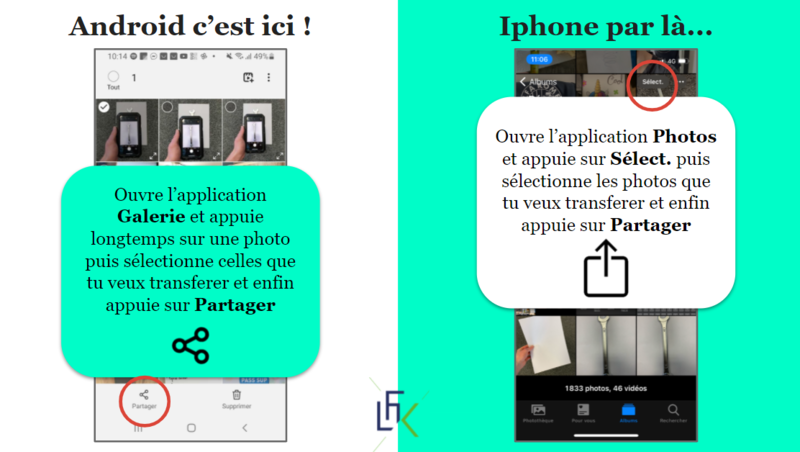
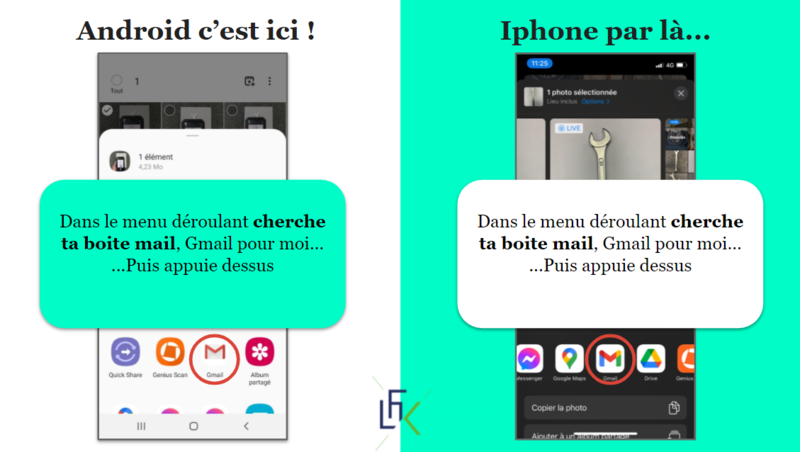

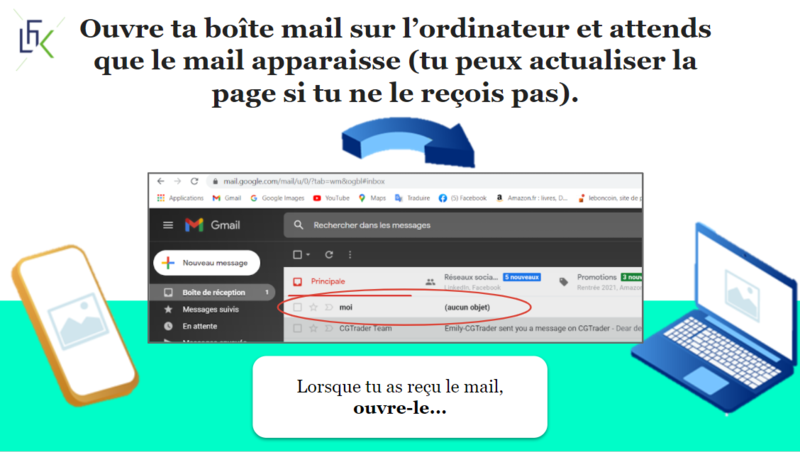
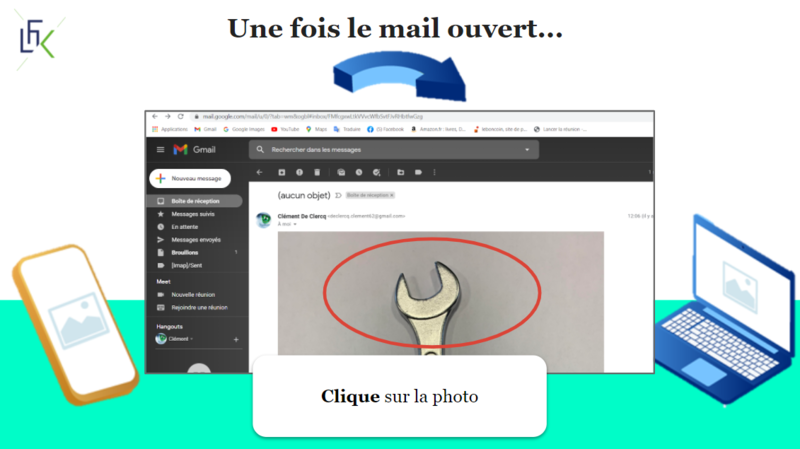
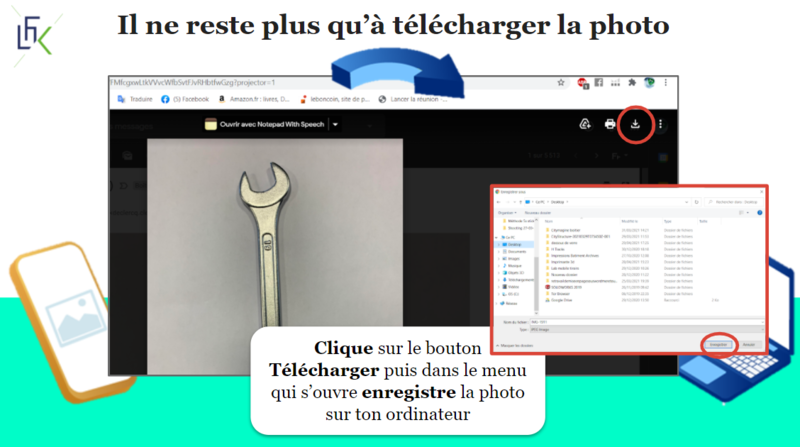

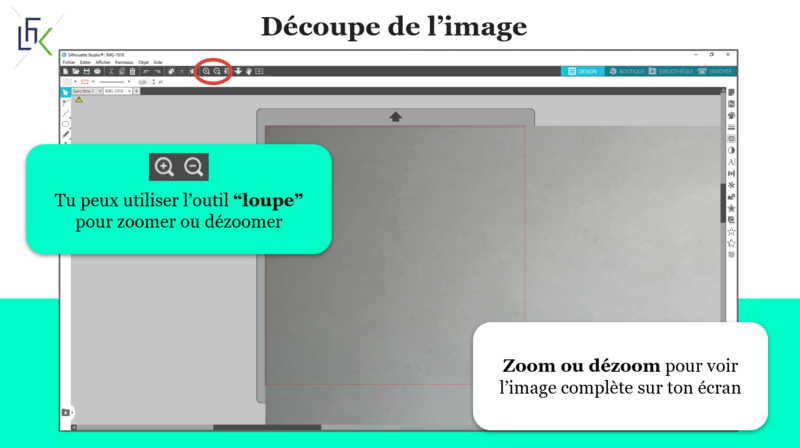


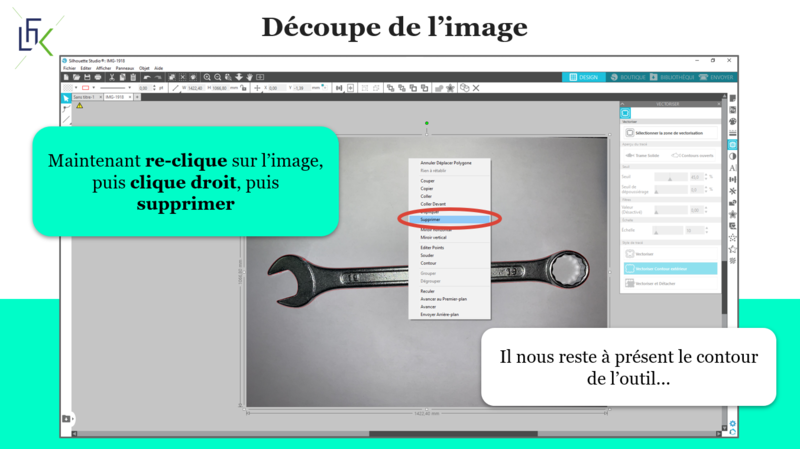


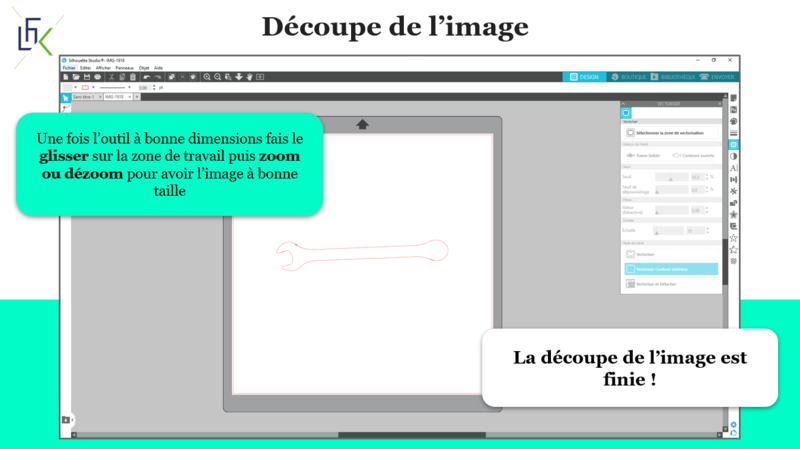

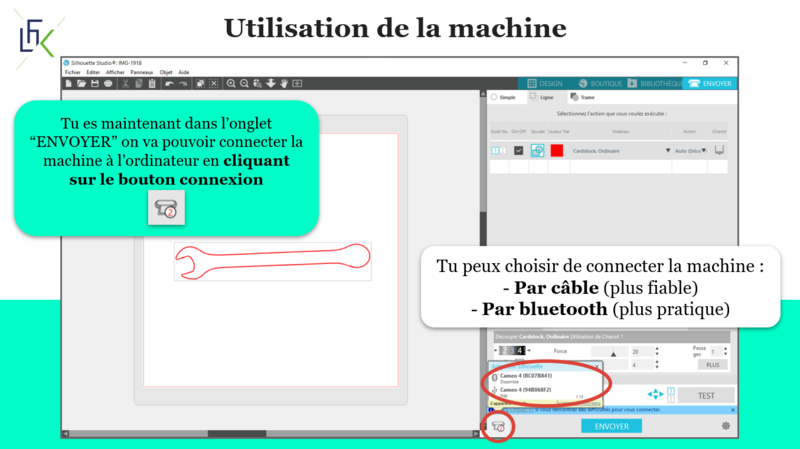
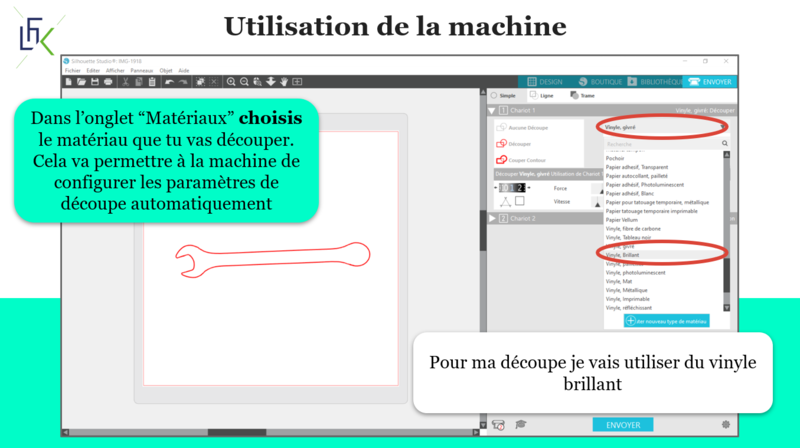





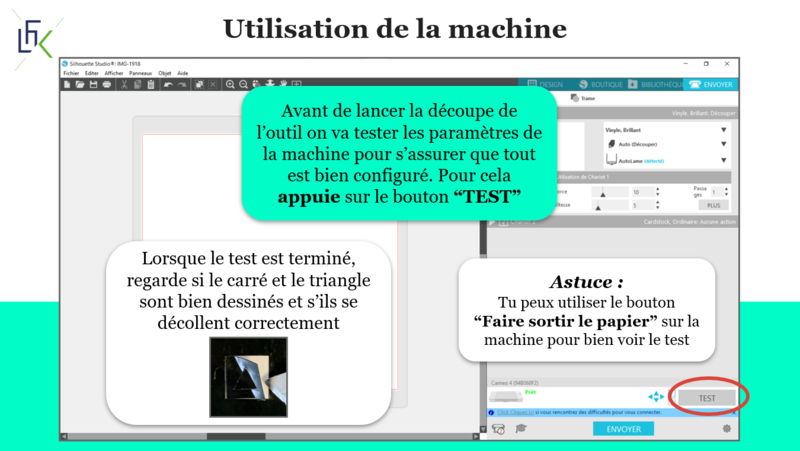










 Français
Français English
English Deutsch
Deutsch Español
Español Italiano
Italiano Português
Português